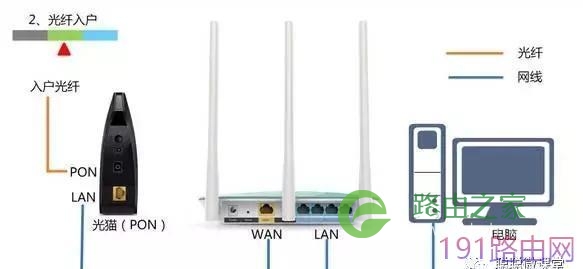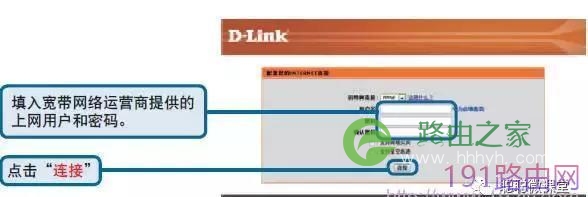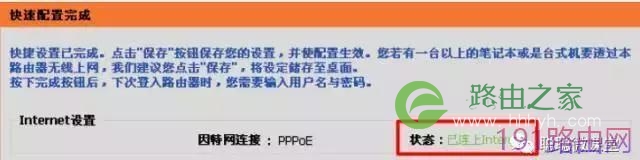原标题:"家用d-link无线路由器设置教程"相关路由器设置经验分享。 - 来源:【WiFi之家网】
大众教程,因为很多朋友问路由器怎么设置,所以出了这个教程。大家关注,收藏,谢谢。
步骤一:路由器安装
一般当你从电信或者移动哪里拉了宽带,一般师傅就已经给你调整好了网络。现在的猫一般都带路由功能,但电信移动的猫wifi信号都不是很好,所以这个时候就可以自己外接一个路由器了。这里已DIR-619为列:
以下为连接图:
无论是光纤入户还是传统的电信宽带,你已经有一个东西。叫做猫。也就是装宽带时候给你带的那一根线。你现在要做的就是把插在猫WAN口的那根网线插入自己买的路由器的WAN口。
注意:光纤是直接出来一根网线的,所以可以直接插到自己买的WIFI的WAN口上。
以下图是旧的宽带是电话线接入猫,猫出来的线。
步骤二:路由器设置
买回来的路由器一般都有说明书,你可以照着设置。一般人也懒的看,不然也不会看我这个教程了。
注意:路由器背面都有登陆地址和账号密码。请记住。
网线已经连接到了WAN口,wifi通电,然后就可以拿手机连接这个新买的WIFI了。一般新买的都没有密码。可以通过手机或者笔记本来连接。连接后进入管理界面(也就是路由器背面让你记住的那个登陆地址和密码)
1.登陆后就到了一个网页设置界面。首先会让你选择连接方式。一般选择PPPOE。然后下一步就是输入自己家里的宽带账号密码,如果不记得请致电电信或者移动,如果是别的请自己致电。
2.输入宽带账号密码后,就是设置wifi的名称(SSID),和密码了。安自己的想法来设置。设置完成后就提示重启了。
重启后,你会发现你刚刚设置的wifi已经出现了。输入自己设置的WIFI密码,进情的上网吧。
这里已DIR-619设置为列:
1、登录DIR 619路由器管理界面:打开Web浏览器,在URL地址栏中键入http://192.168.0.1然后按Enter键——在弹出的登录对话框中输入用户名:admin点击“确定”进行登录。注意:默认密码为空,因此无需输入密码。
2、成功进入路由器设置界面,路由将自动侦测您的上网类型,请稍等片刻。
3、路由器侦测到上网类型为PPPoE——>填写“用户名”和“密码”——>点击“连接”,如下图所示:
注意问题
(1)、您申请的是 ADSL 宽带,网络服务提供商 (如:电信或联通等网络运营商) 将会给您提供上网帐号及密码,若您不慎遗忘请向您的网络服务提供商咨询。
(2)、若您为计时宽带用户,建议您在没有上网需求时,关闭路由器电源,避免产生多余上网费用。
4、路由器正在更新网络配置,请稍等片刻。
5、如右图所示,表示PPPOE连接成功。
原创文章,作者:路由器设置,如若转载,请注明出处:https://www.224m.com/24236.html